Come utilizzare GitHub? Tutorial GitHub passo dopo passo per principianti
Pubblicato: 2021-03-10GitHub è forse la piattaforma open source più famosa e utilizzata dagli sviluppatori. Lanciato da Linus Torvalds nel 2005, Git è un software di controllo della versione e una piattaforma di collaborazione che inizialmente supportava solo il kernel Linus.
Git viene utilizzato come spazio di archiviazione per il contenuto che è codice di programmazione scritto da diversi programmatori, designer e sviluppatori. Non è necessariamente scritto da un singolo sviluppatore, più spesso di quanto più sviluppatori stiano lavorando a progetti di vita reale. Git elimina qualsiasi conflitto e facilita il coordinamento tra gli sviluppatori.
Git è fondamentalmente una piattaforma di hosting di codice in cui esiste un'accessibilità ininterrotta a framework, librerie e linguaggi di programmazione open source. Ospita la più grande comunità di sviluppatori tecnologici al mondo.
Git consente inoltre agli utenti di archiviare le precedenti iterazioni del codice in una forma storica che può essere rivisitata e rivista secondo necessità. Consiste in un sistema di diramazione per aiutare gli sviluppatori a lavorare in modo indipendente su attività separate. Ti consente anche di ospitare un sito Web dal tuo repository.
L'ampia base di GitHub viene utilizzata per dedurre informazioni utili su linguaggi di programmazione e framework. Ad esempio, secondo il suo rapporto annuale The State of the Octoverse, il progetto GitHub più popolare del 2019 è stato Microsoft/vscode open source con 19.100 contributori.
In questo articolo, daremo un'occhiata al processo di installazione di Git e scopriremo come utilizzare GitHub. Quindi iniziamo!

Sommario
Come installare Git?
Passaggio 1: crea un account su GitHub.
Visita la pagina di registrazione di GitHub e crea il tuo account.
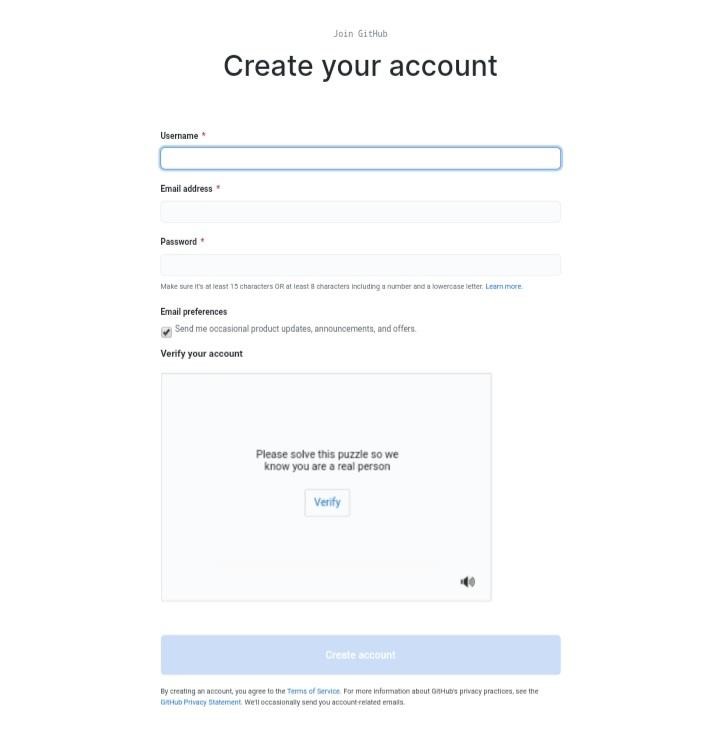
Il processo di installazione è completato registrando un account. Tuttavia, se prevedi di utilizzare GitHub sul tuo computer locale, devi installare Git. Questo può essere fatto scaricando Git e installandolo usando il tuo gestore di pacchetti. Lo faremo usando la CLI.
Ecco i passaggi da seguire:
1. Aggiorna i pacchetti:
sudo apt aggiornamento
2. Avvia il processo di installazione di Git e GitHub usando apt-get:
sudo apt-get install git
3. Verificare che l'installazione sia completa e corretta:
git –versione
4. Inserisci i comandi sottostanti con i dettagli del tuo nome utente e ID e-mail per indicare dove verrà salvato il tuo lavoro. Assicurati che l'ID email che utilizzi sia lo stesso che hai inserito durante la creazione del tuo account su GitHub:
git config –global user.name “<Il tuo nome qui>”
git config –utente globale.email “[email protected]”
Hai installato con successo Git e puoi accedere a GitHub dal tuo computer.
Passaggio 2: iniziare su GitHub
Ora che hai completato il processo di installazione, creiamo un nuovo repository.
Un repository è in genere il luogo in cui memorizzi il tuo progetto. Puoi archiviarlo sul tuo computer o su GitHub. Puoi anche archiviarlo su un terzo host di archiviazione online. Un repository può memorizzare testo, immagine o un altro formato multimediale.
Ecco i passaggi da seguire per creare un repository:
Caso 1: creazione di un nuovo repository utilizzando GitHub
1. Apri il sito Web GitHub e fai clic sul segno "+". Seleziona Nuovo repository dal menu a discesa.
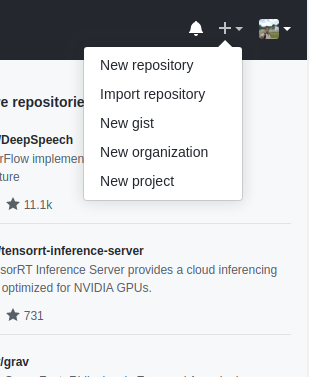
Fonte
- Assegna un nome al repository e aggiungi una descrizione (opzionale).
- Spunta la casella che dice Inizializza questo repository con un README e premi sul pulsante verde Crea repository .
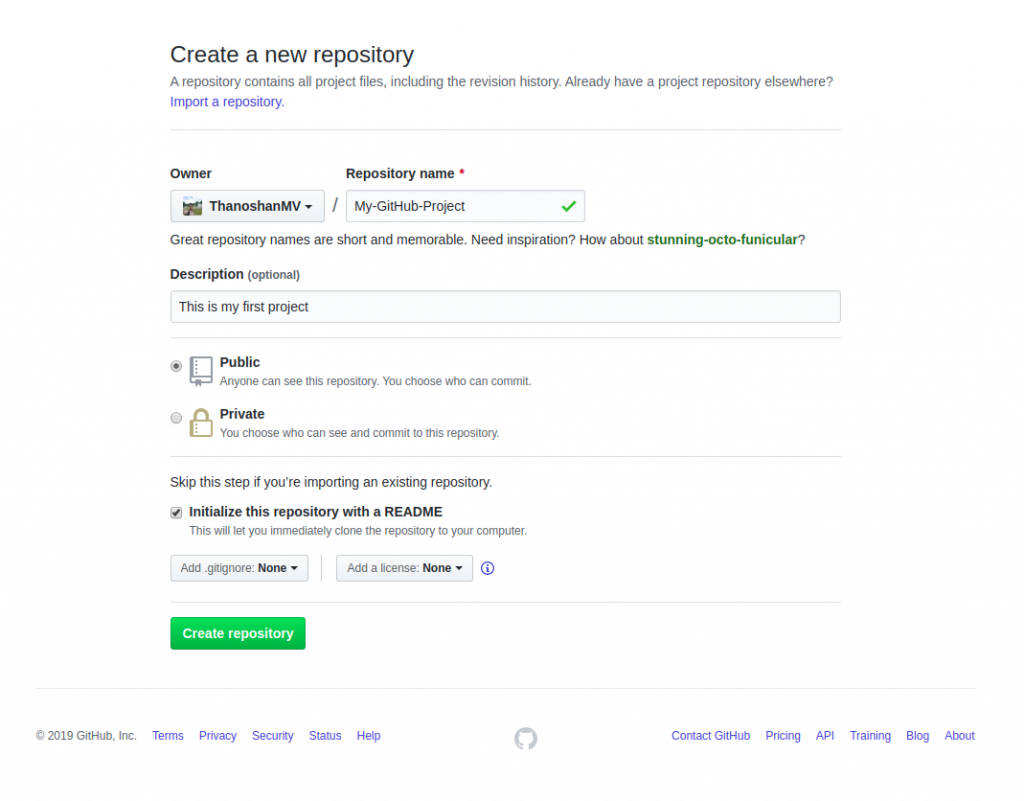
Fonte
Il tuo repository è stato creato con successo!
I tre "alberi" nel tuo repository indicano:
- Directory di lavoro.
- Indice o area di sosta.
- Testa.
Un repository GitHub è impostato su public per impostazione predefinita, il che significa che chiunque può visualizzarlo.
1. Il passaggio successivo consiste nel clonare il repository sul computer. Questo creerà una copia del tuo repository sul tuo computer locale. Per farlo, vai alla pagina del repository e copia l'indirizzo "HTTPS".
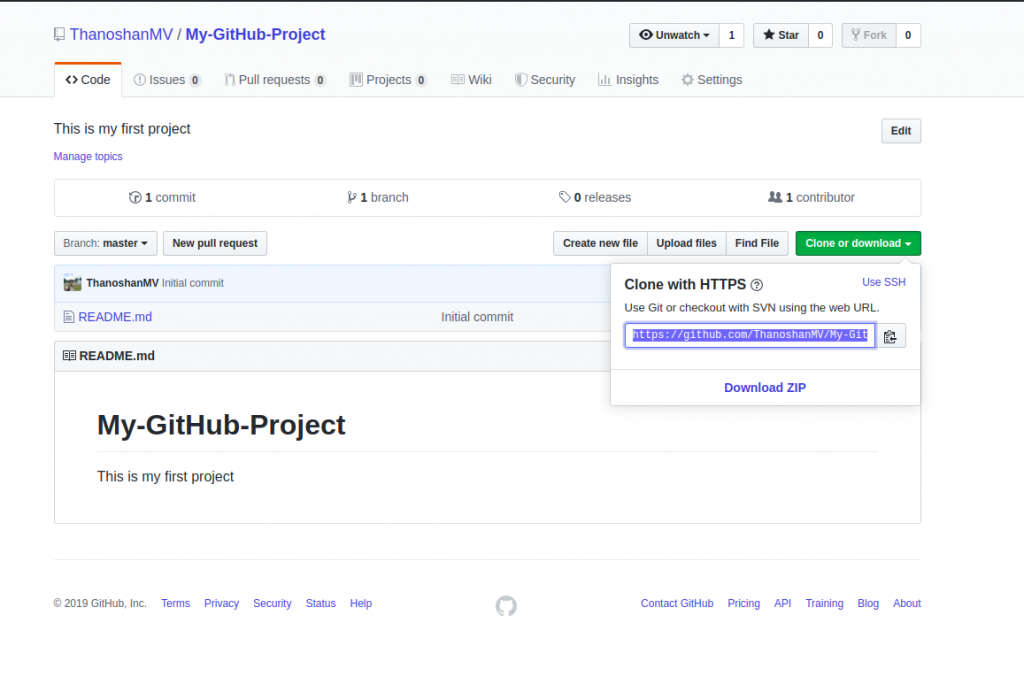
Fonte
2. Apri il tuo terminale e inserisci il seguente comando. Creerà una copia del repository di indirizzi host:
git clone [INDIRIZZO HTTPS]
3. Una volta che il tuo repository è stato copiato sul tuo computer, puoi spostarlo di conseguenza immettendo il seguente comando: Questo ti porterà alla directory specifica in cui si trova il tuo repository:
cd [NOME DEL DEPOSITO]
Puoi anche accedere al tuo repository individuandolo nell'interfaccia utente del computer. Tuttavia, per assicurarci che venga salvato su GitHub, utilizziamo l' operazione Commit (di cui parleremo in seguito).
NOTA: potresti riscontrare un errore con i comandi Git che ti indirizzeranno a un editor di testo basato sulla CLI. In questo caso, il semplice inserimento di ":q" ti aiuterà a spegnerlo.
Ora che sei arrivato alla directory del tuo repository, ci sono quattro passaggi da seguire:
1. “ status ”: verifica i file che sono stati modificati. Digitando il seguente comando verrà visualizzato l'elenco delle modifiche apportate:
stato git
2. “ aggiungi ”: utilizzare il seguente comando per caricare il file composto dalle modifiche:
git add [FILENAME] [FILENAME] […]
Ad esempio, stiamo aggiungendo un file HTML di seguito:
git aggiungi sample.html
3. “ commit ”: Per rendere note le modifiche apportate, aggiungeremo una piccola descrizione per gli utenti. Questo aiuta anche a tenere traccia delle modifiche, quindi assicurati che il tuo messaggio sia conciso ed esplicativo. Ad esempio, per mostrare che abbiamo aggiunto un file HTML di esempio, ecco come useremo il comando commit:
git commit -m "Incluso un file HTML di esempio che contiene la sintassi di base"
4. “ push ”: Ora dobbiamo creare un'istanza duplicata per il nostro file su un server remoto usando il comando 'push'. Per utilizzare il comando push, abbiamo bisogno del nome del server remoto. Se non conosci il nome, ecco come puoi controllare:
git remoto
![]()
Il nome del server remoto è solitamente chiamato origin, come è evidente nell'immagine sopra. Ora, che abbiamo il nostro nome, possiamo inviare i nostri file all'origine. Usa il seguente comando:
git push origine master
Visita il tuo repository su GitHub e troverai il file sample.html aggiunto al telecomando.
Caso 2: creazione di un nuovo repository utilizzando la directory del progetto
Puoi anche creare un nuovo repository usando la directory del tuo progetto. La procedura include lavorare sul tuo computer locale, creare il repository su GitHub e inviarlo al remoto.
(Push si riferisce all'invio di un file a GitHub mentre Pull si riferisce alla ricezione da GitHub.)
1. Per creare un nuovo repository utilizzando la directory del progetto, ci assicureremo innanzitutto di trovarci nella directory corretta sul nostro terminale. Inoltre, poiché una directory non indica per impostazione predefinita un repository Git, lo convertiremo in uno utilizzando il seguente comando:
git init
2. Ora verificheremo quali file abbiamo:
stato git
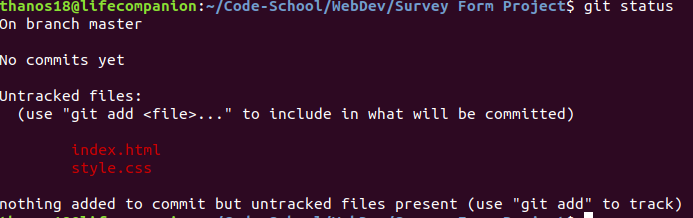
3. L'immagine mostra che abbiamo due file che possiamo "aggiungere" al repository. Usa il seguente comando:
git add [FILENAME] [FILENAME] […]
Possiamo “aggiungere” tutti i file usando il comando add:
git aggiungi
4. Una volta eseguito il comando add, verificare che i file siano effettivamente aggiunti:

stato git
Se i file vengono visualizzati in verde, il processo di aggiunta è andato a buon fine.
1. Ora aggiungeremo una piccola descrizione per indicare le modifiche apportate. Useremo il comando commit:
git commit -m "Aggiunta modulo sondaggio web"
2. Ora dobbiamo aggiungere un telecomando. Per farlo, visita GitHub, crea un nuovo repository come spiegato sopra e salvalo con un nome a tua scelta. Premi il pulsante Crea repository .
- Prendere nota dell'indirizzo HTTPS.
- Crea un telecomando per il tuo repository usando il seguente comando:
git remote aggiungi origine [INDIRIZZO HTTPS]
3. Verificare se il telecomando è stato aggiunto o meno utilizzando il comando seguente. Se l'output è "origine", il telecomando è stato aggiunto correttamente:
git remoto
4. Usa il comando push per inviare il progetto a GitHub:
git push origine master
Leggi anche: I migliori progetti di intelligenza artificiale in GitHub
Operazioni GitHub
1. Impegna comando
Usando il comando Commit, puoi salvare le modifiche apportate al tuo file. Ogni volta che esegui il commit di un file, ti consigliamo di aggiungere un messaggio o una descrizione che evidenzi le modifiche apportate al tuo repository. Serve come una cronologia che aiuta a tenere traccia delle varie iterazioni del file. Garantisce inoltre trasparenza con altri sviluppatori o programmatori nel caso in cui tornino a visualizzare il tuo repository dopo aver effettuato un commit.
Di seguito sono riportati i passaggi necessari per scrivere un commit utilizzando il comando Commit:
- Vai al tuo repository.
- Apri il file “ readme-changes” creato da te.
- Troverai un pulsante " modifica " o un'icona a forma di matita nell'angolo destro del file. Cliccaci sopra.
- Verrai indirizzato a un editor in cui potrai apportare le modifiche richieste al tuo file.
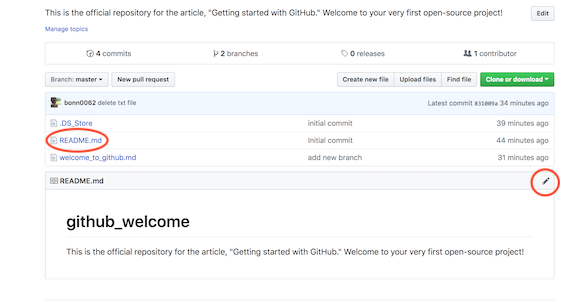
Fonte
- Aggiungi un messaggio di commit per evidenziare le modifiche che hai apportato.
- Fare clic su Conferma modifiche per salvare il file.
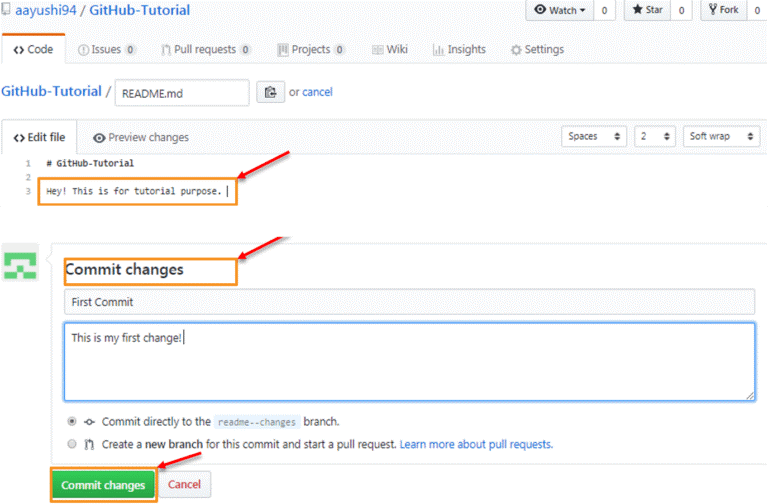
Fonte
È possibile apportare modifiche al tuo file anche tramite file/notebook sul tuo computer.
Quindi, cerchiamo di capire il comando pull.
2. Tirare il comando
Pull Command informa i contributori di GitHub delle modifiche apportate a un file e consente loro di visualizzarle o unirle al file principale. Ora che il comando commit è completo, i contributori possono estrarre il file e, quando hanno finito di usarlo, il file può essere unito. Usiamo il comando Pull per fare un confronto tra i file dopo che sono state apportate le modifiche. Consente inoltre di risolvere manualmente eventuali conflitti.
Ecco i passaggi da seguire per eseguire il comando Pull su GitHub:
- Apri la scheda Richieste pull.
- Premere su Nuova richiesta pull .
- Aprire il file readme-modifiche per visualizzare eventuali modifiche nei due file archiviati nel repository.
- Premi su Crea tira la richiesta per "discutere e rivedere le modifiche in questo confronto con gli altri".
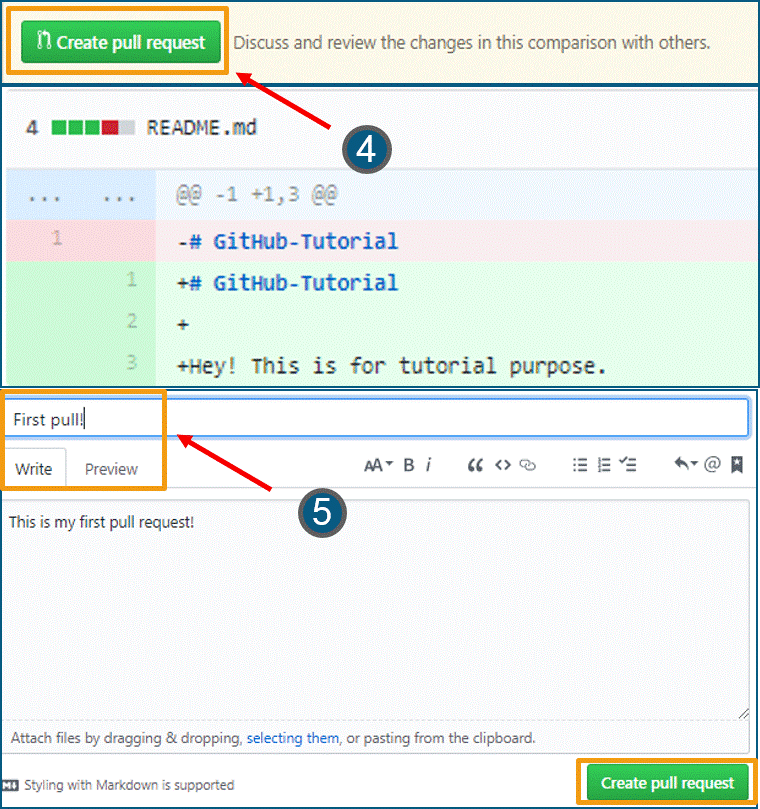
Fonte
- Aggiungi un titolo e una piccola descrizione che evidenzi le modifiche apportate e premi Crea richiesta pull .
Ora capiremo come possiamo unire questa richiesta pull.
3. Unisci comando
Il comando merge viene utilizzato per unire la richiesta pull nel ramo principale. Questo è indicato nel ramo principale/leggimi .
Ecco i passaggi per unire la tua richiesta pull.
- Premere sulla richiesta di unione pull .
- Premi su Conferma unione quando richiesto.
- Se ci sono conflitti, puoi risolverli manualmente. In caso di assenza di conflitti, è possibile eliminare il ramo dopo l'unione nel ramo principale.
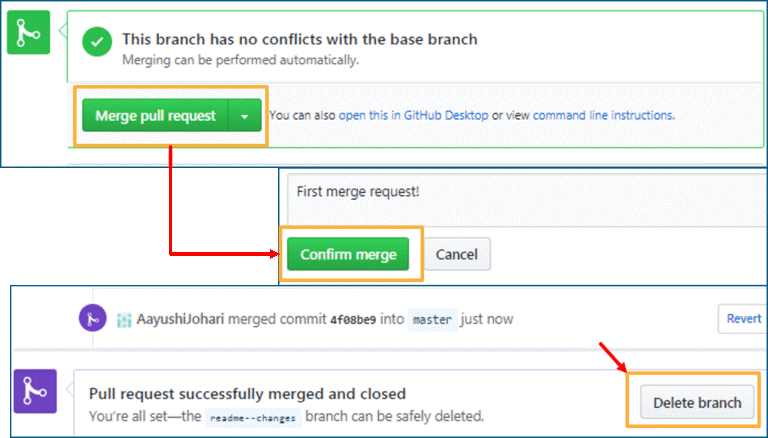
Fonte immagine
Clonazione e fork di repository GitHub
La clonazione si riferisce alla creazione di un file duplicato o di una copia di un repository GitHub da utilizzare per le proprie esigenze personali.
Il fork, d'altra parte, ti consente di accedere al codice dal tuo repository pubblico. Qualsiasi modifica apportata al repository originale si rifletterà nel repository fork. Tuttavia, il viceversa di questo non è vero. Se vuoi che le modifiche si riflettano, dovrai fare una richiesta pull.
Ecco alcuni altri comandi utili per GitHub:
1. Per cercare i comandi da eseguire:
git aiuto
2. Per cercare i comandi più comuni:
git help clone
3. Per visualizzare la cronologia dei commit di un repository
registro git
4. Per visualizzare i commit di uno sviluppatore
git log –author=<nome>

5. Per visualizzare le modifiche non ancora messe in scena o aggiunte:
git diff
Correlati: GitHub Progetti Open Source
Vantaggi di GitHub
- Puoi contribuire a progetti open source. Questo può essere fatto usando il comando fork e pull request.
- GitHub supporta l'integrazione con Amazon, Code Climate, Google Cloud, ecc.
- In qualità di collaboratore, ricevi un feedback eccellente che puoi utilizzare per creare documentazione per gli utenti.
- Consente a più sviluppatori di lavorare su un progetto reale in cui le attività sono definite individualmente.
- Fornisce un'eccellente traccia delle revisioni per consentire agli sviluppatori di rivedere le modifiche.
- GitHub è una piattaforma efficace per mostrare le tue abilità che può aiutarti ad attirare opportunità di lavoro.
Conclusione
Questo ci porta alla fine dell'articolo. Le operazioni evidenziano come funziona Github e quali sono le sue caratteristiche. Ci auguriamo che ora tu sappia come usare Git e GitHub.
Se sei curioso di padroneggiare l'apprendimento automatico e l'intelligenza artificiale, dai una spinta alla tua carriera con un corso avanzato di apprendimento automatico e intelligenza artificiale con IIIT-B e Liverpool John Moores University.
Perché dovresti usare GitHub?
GitHub è una piattaforma di hosting open source in cui gli sviluppatori di applicazioni possono caricare il codice che scrivono e collaborare con altri programmatori della comunità per migliorarlo. GitHub viene utilizzato per ospitare codici sorgente scritti in vari linguaggi di programmazione e aiuta a tenere traccia delle modifiche apportate ad essi in ogni fase. Questa funzione di controllo della versione di GitHub lo rende uno dei siti di hosting di codice più ricercati: altri sviluppatori possono visualizzare il codice, correggere bug e aumentare l'efficienza senza influire sull'esperienza di altri sviluppatori o inibire il software.
Ci sono alternative a GitHub?
Esistono altre opzioni per l'utilizzo di GitHub e ciascuna di queste piattaforme ha i suoi usi e USP unici. Alcune delle piattaforme gratuite e totalmente open source sono Launchpad, Sourceforge, Apache Allura, GitBucket e Gitea. Quelli che offrono anche piani utente gratuiti sono GitLab, Bitbucket e Git Kraken, tra gli altri. Beanstalk, rinomato per la sua solida funzionalità di hosting Git e SVN, non ha piani gratuiti ed è pensato per un massimo di 200 utenti. Gli altri generalmente supportano un numero illimitato di utenti. Tuttavia, GitHub, di proprietà di Microsoft Corporation, è il sito di hosting di codice più popolare tra tutti gli altri.
Quali sono i vantaggi che GitHub offre agli sviluppatori?
Oggi, quasi tutti i progetti di sviluppo di applicazioni open source preferiscono utilizzare GitHub. Ciò è principalmente dovuto al fatto che GitHub offre una miriade di vantaggi ai programmatori. Il vantaggio più significativo è la funzionalità di controllo della versione di GitHub che ti consente di tenere traccia di ogni modifica apportata al tuo codice da qualsiasi sviluppatore; puoi facilmente seguire la cronologia delle versioni e anche tornare indietro se e quando necessario. Puoi facilmente contribuire al tuo progetto o al codice sorgente di qualsiasi altro sviluppatore poiché questo è aperto a tutti. GitHub offre un'eccellente documentazione e guide per qualsiasi argomento ti venga in mente. Puoi facilmente mostrare i tuoi progetti mentre fai domanda per un lavoro; le aziende generalmente mostrano una preferenza maggiore per i candidati con profili GitHub.
